온라인 서비스를 사용하여 모든 장치에 YouTube 비디오를 다운로드하는 방법
이 방법은 추가 프로그램을 설치할 필요가 없기 때문에 좋습니다. 필요한 것은 전용 사이트-다운로더입니다.

원하는 비디오에 대한 링크를 복사한 후 브라우저에서 다음 사이트를 여십시오.
ClipConverter (최대 품질-4K).
KeepVid (사운드의 최대 품질-1,080p, 없는 경우-4K).
y2mate (최대 품질-1,080p).
noTube (최대 품질-1,080p).
savefrom (사운드가 포함된 최대 품질-720p, 4K 제외).
VDyoutube (사운드의 최대 품질-720p, 4K 제외).
사이트를 연 후 이전에 복사 한 링크를 특수 필드에 붙여 넣습니다. 가능하면 최종 파일의 적절한 품질과 형식을 선택하십시오. 다운로드 버튼을 클릭하고 비디오가 다운로드될 때까지 기다립니다.
iPhone 또는 iPad가 있다면 Safari를 사용해야 합니다. 이러한 장치의 다른 브라우저에서는 비디오 파일을 다운로드할 수 없습니다. 또한 이 방법은 iOS 13 이상 또는 iPadOS가 있는 경우에만 작동합니다.
브라우저 확장 프로그램을 사용하여 YouTube 비디오를 컴퓨터에 저장하는 방법
특수 익스텐션을 설치한 후 클립 아래에 버튼이 표시되어 편리하게 로드할 수 있습니다.

불행히도 Google은 YouTube에서 동영상을 다운로드하는 것을 반대합니다. 따라서 필요한 플러그인은 공식 Chrome 스토어 및 기타 브라우저에서 종종 제거됩니다. 그러나 다른 소스에서 필요한 확장을 설치할 수 있습니다.
비디오 저장을 위한 최고의 플러그인 중 하나는 YouTube Video Downloader입니다. 이 확장 프로그램을 사용하면 최대 4K 품질의 비디오를 다운로드할 수 있으며 Chrome, Opera, UC, Vivaldi, Yandex.Browser를 지원합니다.
YouTube 비디오 다운로더를 설치하려면 웹 사이트를 열고 목록에서 브라우저를 선택한 다음 How to install 버튼을 클릭하십시오. 비디오 명령이 시작되고 설치 절차가 표시됩니다.
또 다른 좋은 확장은 y 2 mate입니다. 이를 통해 Firefox 또는 Google Chrome에서 최대 1,080p의 품질로 비디오를 다운로드할 수 있습니다. y 2 mate를 설치하려면 플러그인 웹 사이트로 이동하여 오른쪽 하단에 있는 다운로드 버튼을 클릭한 후 지침을 따르십시오.
y 2 mate →
비디오 품질이 큰 역할을 하지 않는 경우 아래 나열된 플러그인을 사용할 수 있습니다. 모두 720p의 해상도로 비디오를 업로드할 수 있습니다.
특수 프로그램을 사용하여 YouTube에서 컴퓨터로 비디오를 다운로드하는 방법
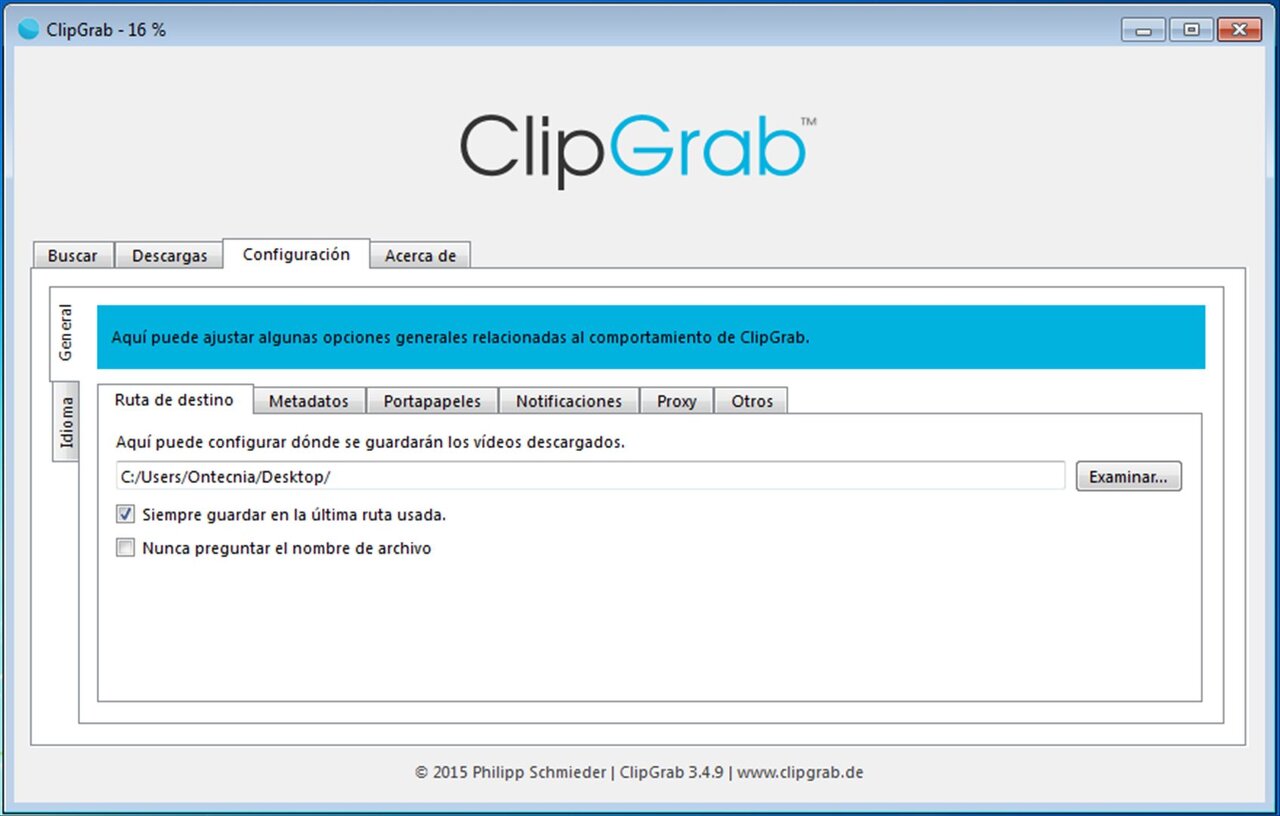
비디오를 최대 속도로 PC로 다운로드하려면 ClipGrab 및 4K Video Downloader와 같은 프로그램을 사용하십시오. 일반적으로 온라인 서비스 및 확장 프로그램보다 빠르게 작동하지만 최대 1,080p의 해상도로만 비디오를 다운로드할 수 있습니다.
이러한 프로그램을 사용하려면 원하는 비디오에 대한 링크를 삽입하고 비디오 옵션을 선택한 다음 다운로드 버튼을 클릭하십시오.
두 프로그램 모두 Windows, macOS 및 Linux에서 무료로 사용할 수 있습니다. 그러나 설치 시 ClipGrab은 바이러스 백신을 다운로드하도록 제안합니다. 거부하는 것을 잊지 마십시오. 또한 4K Video Downloader에는 유료 버전이 있으며 선택한 채널 및 재생 목록의 모든 비디오를 한 번에 저장할 수 있습니다. 비용은 12 유로입니다.
ClipGrab →.
4K Video Downloader →.
모바일 앱을 사용하여 YouTube 비디오를 Android 장치에 저장하는 방법
Google Play에 적합한 프로그램이 없습니다. 저작권 문제로 인해 스토어에 업로드할 수 없습니다. 그러나 개발자 사이트에서 올바른 응용 프로그램을 직접 설치할 수 있습니다.
참고 : Google Play는 다른 소스에서 다운로드 한 프로그램에 대해 책임을 지지 않습니다.
기기가 손상되거나 Google 계정이 차단될 수 있습니다.
만약 리스크 할 자신이 있는 경우, 다음 프로그램 중 하나를 설치합니다. 먼저 모바일 장치에서 해당 사이트로 이동하여 설치 프로그램을 다운로드하여 실행하십시오.
시스템에 브라우저에 설치 권한이 없는 것으로 보고 되면 "설정"을 클릭하고 권한을 부여하십시오. 이 버튼이 나타나지 않으면 장치 설정으로 이동하십시오. 보안 섹션을 열고 타사 소스에서 애플리케이션을 설치하도록 허용하십시오.
이 프로그램들은 무료이지만 광고를 보여줍니다. 그들은 거의 동일하게 작동합니다. 이들 중 하나를 사용하려면 내장 검색을 통해 원하는 비디오를 찾은 후 다운로드 버튼을 클릭하십시오. 비디오 품질을 선택하고 응용 프로그램이 다운로드할 때까지 기다립니다.

세 가지 응용 프로그램 모두 최대 4K 품질의 비디오를 다운로드할 수 있습니다. 그러나 선택한 해상도가 1,080p를 초과하면 InsTube는 소리 없이 비디오를 다운로드합니다.
Documents 앱을 사용하여 YouTube 비디오를 iPhone 또는 iPad로 다운로드하는 방법

Documents는 App Store에서 YouTube에서 비디오를 다운로드할 수 있는 몇 안 되는 앱 중 하나입니다. 그럼에도 불구하고 응용 프로그램은 무료입니다. 내장 브라우저를 시작하십시오-오른쪽 하단에 둥근 버튼. 그런 다음이 기사의 시작 부분에 있는 목록에서 y2mate.com 또는 다른 다운로더를 엽니다. 텍스트 상자에 원하는 비디오에 대한 링크를 붙여 넣고 다운로드 버튼을 클릭하십시오. 그런 다음 최종 파일의 매개 변수를 선택하고 다운로드가 완료될 때까지 기다리십시오.
'여러가지 정보 > HOW TO DO?' 카테고리의 다른 글
| Microsoft, 윈도우 비밀 기능을 활성화하는 도구를 유출했다 (0) | 2023.08.08 |
|---|---|
| 아이폰 화면을 맥북으로 미러링하는 방법 (0) | 2023.08.06 |
| 안드로이드가 느려지는 이유 (0) | 2020.10.21 |
| 무료 사진 사이트 베스트 12 (0) | 2020.10.20 |
| iPhone에서 SOS를 누르면 어떻게 되나요? (0) | 2020.05.19 |



